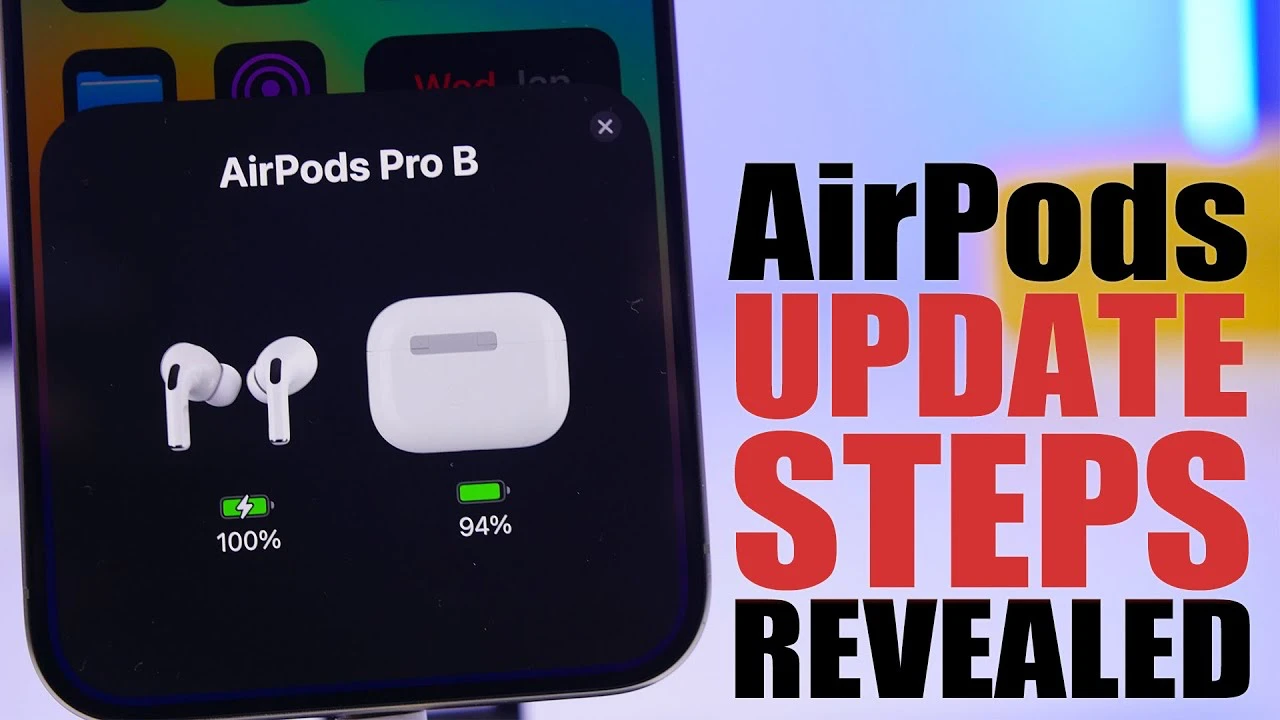
La mise à jour de votre firmware AirPods ou AirPods Pro est essentielle pour maintenir des performances optimales et assurer la compatibilité avec vos appareils. La vidéo ci-dessous d'IreViews fournit une approche étape par étape pour mettre à jour le firmware, vérifier le succès de la mise à jour et dépanner tous les problèmes qui peuvent survenir pendant le processus.
L'importance de mettre à jour le firmware AirPods
Les mises à jour du micrologiciel sont cruciales pour maintenir le fonctionnement de vos AirPod à leur meilleur. Ces mises à jour incluent souvent:
- Améliorations des performances
- Correctifs de bugs
- Mises à jour de compatibilité pour les nouveaux appareils ou les systèmes d'exploitation
En mettant régulièrement à jour votre firmware AirPods, vous pouvez éviter les problèmes potentiels et assurer une expérience d'écoute transparente et de haute qualité.
Le processus de mise à jour automatique du firmware
Contrairement à certains appareils qui nécessitent des mises à jour manuelles, les mises à jour du micrologiciel AirPods se produisent automatiquement dans des conditions spécifiques. Pour aider un processus de mise à jour en douceur, suivez ces étapes:
1. Assurer la connectivité Bluetooth et Wi-Fi
Assurez-vous que vos AirPods se trouvent dans la gamme Bluetooth d'un iPhone, d'un iPad ou d'un Mac connecté à un réseau Wi-Fi stable. Une connexion fiable est nécessaire pour que la mise à jour puisse télécharger et installer avec succès.
2. Placer les aérpods dans le cas de charge
Insérez les deux AirPods dans leur cas de charge et fermez le couvercle. Connectez le boîtier à une source d'alimentation à l'aide d'un câble Lightning ou d'un coussin de charge sans fil, selon votre type de boîtier.
3. Permettez le temps à la mise à jour pour terminer
Laissez vos AirPods à charger pendant au moins 30 minutes. Pendant ce temps, si une nouvelle version du micrologiciel est disponible, elle téléchargera et installera automatiquement.
4. Vérifiez la version du firmware
Après le processus de mise à jour, reconnectez vos AirPods à votre appareil et vérifiez la version du firmware pour confirmer que la mise à jour a été réussie.
Vérification de votre version du firmware AirPods
Pour vérifier que vos AirPods exécutent le dernier firmware, suivez ces étapes simples:
1. Ouvrez le Paramètres application sur votre iPhone ou iPad.
2. Appuyez sur vos AirPod répertoriés en haut de l'écran.
3. Faites défiler vers le bas vers la section «À propos» pour afficher la version actuelle du firmware.
Cette étape vous aide à rester informé de l'état du firmware de votre AirPods et à identifier si une action supplémentaire est nécessaire.
Dépannage des échecs de mise à jour du micrologiciel
Si vos AirPods ne mettent pas à jour ou ne rencontrent pas de problèmes de connectivité, les réinitialiser peut souvent résoudre le problème. Voici comment réinitialiser vos AirPods:
1. Oubliez l'appareil
Sur votre appareil connecté, allez à Paramètres Bluetoothappuyez sur l'icône «je» à côté de vos aérpods et sélectionnez Oubliez cet appareil.
2. Réinitialisez les AirPods
Placer les AirPods dans le boîtier de charge et fermer le couvercle pendant au moins 30 secondes. Selon votre type de cas, suivez ces étapes:
- Case avec bouton avant: Ouvrez le couvercle, puis appuyez trois fois sur le bouton de l'avant jusqu'à ce que la LED ambre clignote.
- Cas avec bouton de retour: Ouvrez le couvercle, appuyez et maintenez le bouton à l'arrière jusqu'à ce que la lumière ambrée clignote, suivie d'une lumière blanche.
3. Reconnecter et réessayer
Reconnectez vos AirPods à votre appareil en suivant les instructions de couple. Une fois apparié, répétez le processus de mise à jour du firmware.
Interprétation des indicateurs LED AirPods
Les indicateurs LED sur votre cas de charge AirPods fournissent des commentaires précieux lors des mises à jour, des réinitialités et de l'appariement:
- Lumière ambrée: Indique que les AirPods charge ou réinitialisent.
- Lumière blanche: Signaux Les AirPods sont prêts à s'associer à un appareil.
Ces indices visuels peuvent vous guider à travers le dépannage et confirmer si le processus de réinitialisation ou d'appariement fonctionne comme prévu.
Résumé
En suivant ce guide étape par étape et en comprenant l'importance des mises à jour du micrologiciel, vous pouvez vous assurer que vos AirPods restent compatibles, effectuer de manière optimale et offrir l'expérience audio de haute qualité que vous attendez. Les mises à jour régulières, combinées à la possibilité de dépanner et de réinitialiser vos AirPods si nécessaire, vous aideront à maintenir les performances de pointe et à profiter de la connectivité transparente avec vos appareils.
Crédit source et image: ireviews
Filed Under: Apple, Apple iPhone, guides
Dernières offres de gadgets geek
Divulgation: Certains de nos articles incluent des liens d'affiliation. Si vous achetez quelque chose via l'un de ces liens, les gadgets geek peuvent gagner une commission d'affiliation. Découvrez notre politique de divulgation.
Vous pouvez lire l’article original (en Angais) sur le {site|blog}www.geeky-gadgets.com